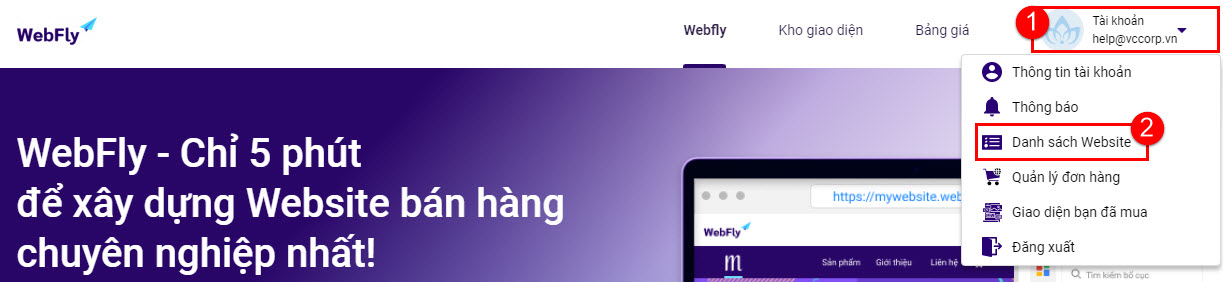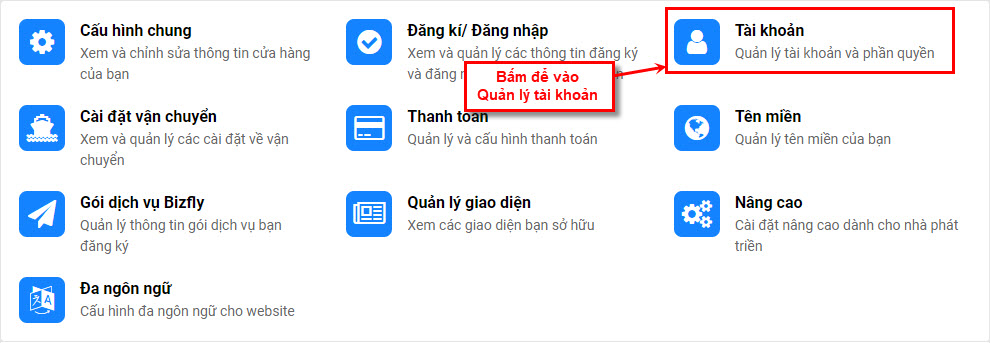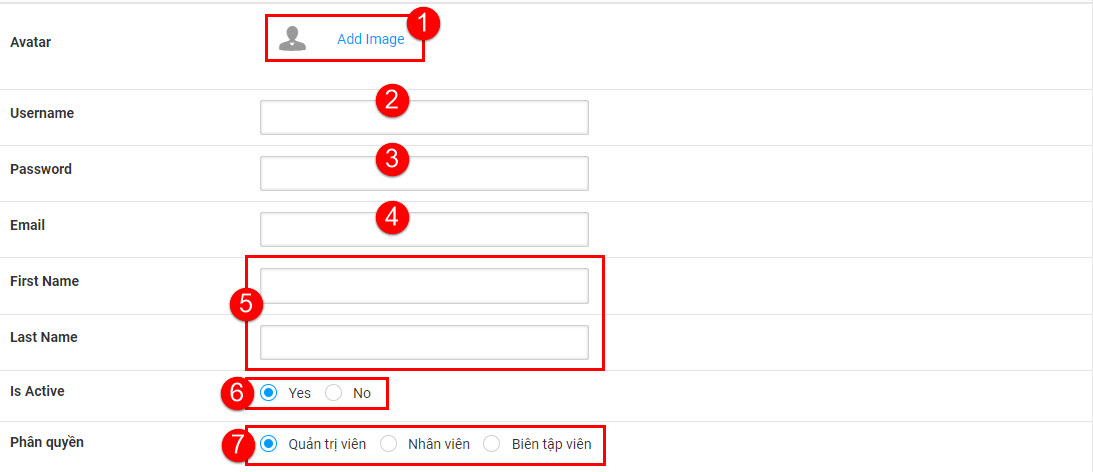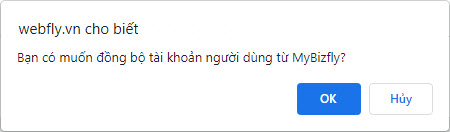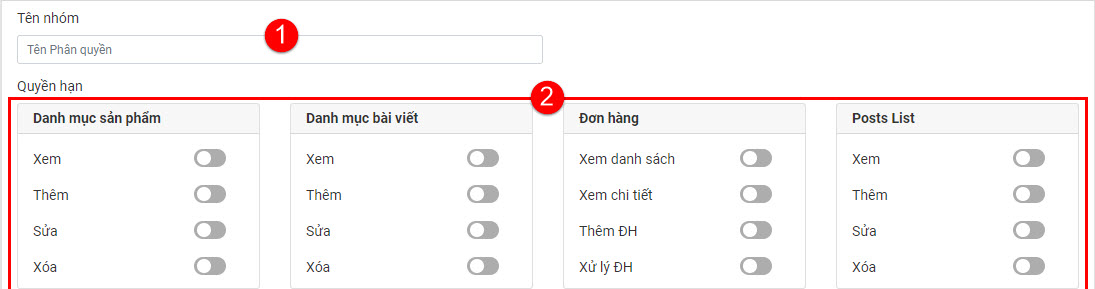Webfly - Hướng dẫn quản lý tên miền của website
Webfly - Hướng dẫn cấu hình Vận chuyển và Thanh toán
Webfly - Hướng dẫn quản lý tài khoản quản trị trên website
Webfly - Hướng dẫn cấu hình về Đăng ký, Đăng nhập
Webfly - Hướng dẫn cấu hình đa ngôn ngữ cho website